چگونه سرعت دانلود خود را در Google Chrome افزایش دهیم ؟
گوگل کروم مرورگر مورد علاقه بسیاری از افرادی است که رایانه های Windows یا Mac را برای گشت و گذار در وب یا دانلود اسناد و پرونده ها اجرا می کنند. از آنجا که Google Chrome با مدیر دانلود خود همراه است ، روند دانلود فایلها را برای کاربران آسان تر می کند. با این حال ، مشکلات کمی مانند پشتیبانی از سرگیری ، بارگیری ناشناخته اندازه پرونده و موارد دیگر وجود دارد. برای جلوگیری از چنین مواردی ، می توانید ترفندهای خاصی را برای افزایش سرعت دانلود در Google Chrome انتخاب کنید. این مورد به ویژه در هنگام download پرونده های بزرگ مانند نرم افزارها یا فیلم ها بسیار مفید است.
بارگیری پرونده ها در Chrome ممکن است کمی خسته کننده باشد ، به خصوص اگر اتصال اینترنت شما کند است. بارگیری ممکن است خراب شود یا به طور کلی متوقف شود. حتی گاهی اوقات که اتصال اینترنتی خوبی دارید ، سرعت دانلود ممکن است کم شود. برای جلوگیری از این مسئله ، بسیاری از کاربران از یک مدیر دانلود جداگانه استفاده می کنند ، اما ممکن است بسیار هزینه بر باشد.
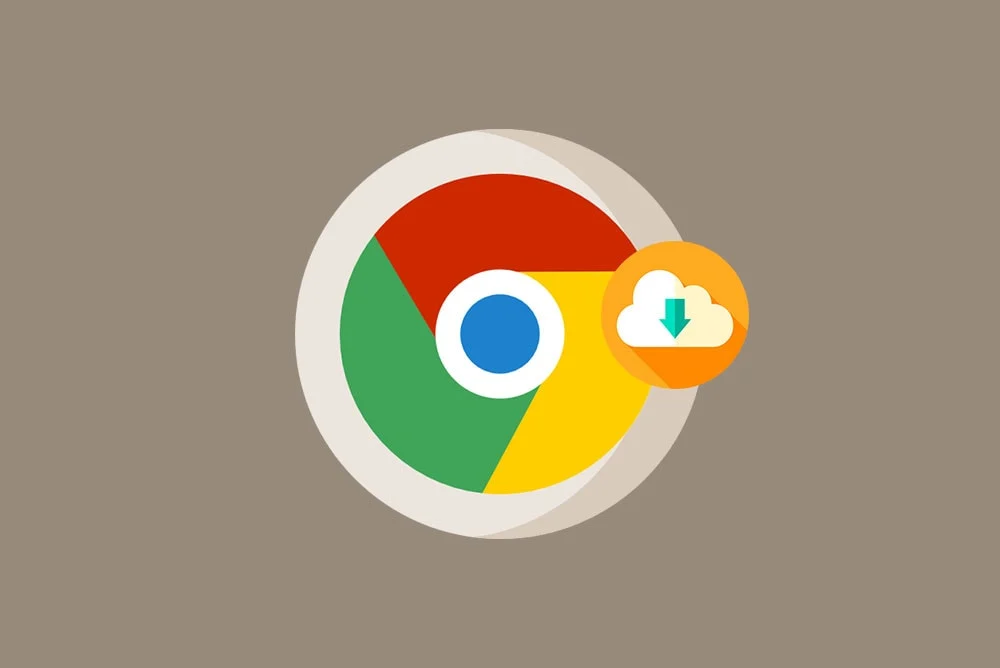
شما می توانید ، مدیر دانلود Chrome خود را بهبود ببخشید ، تا سرعت بارگیری شما ۴ برابر شود. در این مقاله ، ما قصد داریم توضیح دهیم که چگونه می توانید با روش های ساده سرعت دانلود خود را در Chrome افزایش دهید.
چگونه سرعت بارگیری خود را در Google Chrome افزایش دهیم ؟
اگرچه Chrome با مدیر دانلود خود همراه است ، اما چندان کارآمد نیست. ما می توانیم روش خاصی را انتخاب کنیم که سرعت دانلود پرونده های بزرگ را در Google Chrome افزایش دهد.
Do Do not Track را فعال کنید
بیشتر وب سایت هایی که امروزه از آن بازدید می کنید فعالیت کاربر را ردیابی می کنند. این ردیاب ها اغلب سرعت مرورگر و همچنین سرعت بارگیری را کاهش می دهند. کاری که ما می توانیم انجام دهیم این است که گزینه Do not track را در Chrome فعال کنیم تا از این ردیاب ها جلوگیری شود و سرعت دانلود خوبی داشته باشید.
برای فعال کردن ردیابی در کروم :
- با کلیک روی سه نقطه افقی در سمت راست ، تنظیمات را در Chrome باز کنید.
- روی تنظیمات کلیک کنید ، که منوی تنظیمات را برای کروم باز می کند. برای باز کردن تنظیمات می توانید chrome: // settings را در نوار آدرس تایپ کنید.
- در نوار جستجو در برگه تنظیمات ، برای “Do not Track” جستجو کنید.
- زبانه کوکی ها را در زیر نتایج باز کنید و گزینه Do not track را در آن پیدا کنید.
- گزینه را فعال کنید .
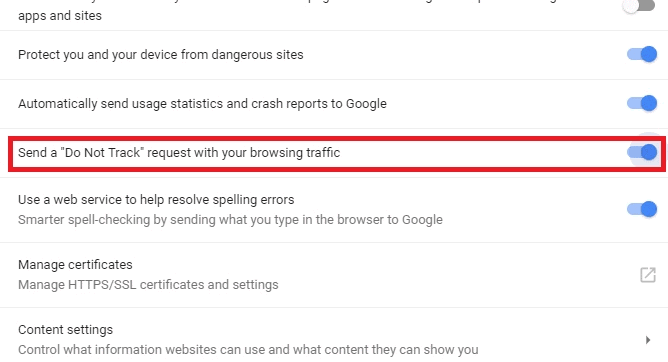
همه برگه های ناخواسته را ببندید
اگر چندین زبانه همزمان داشته باشید ، این می تواند از منابع سیستم و همچنین از پهنای باند اینترنت و در نتیجه سرعت پایین بارگیری استفاده کند. بنابراین اگر برخی از برگه های خود را ببندید می تواند مفید باشد. اگر فقط می خواهید بارگیری اجرا شود و هیچ چیز دیگری ندارید ، Ctrl + J را فشار دهید و هر برگه دیگر را ببندید.
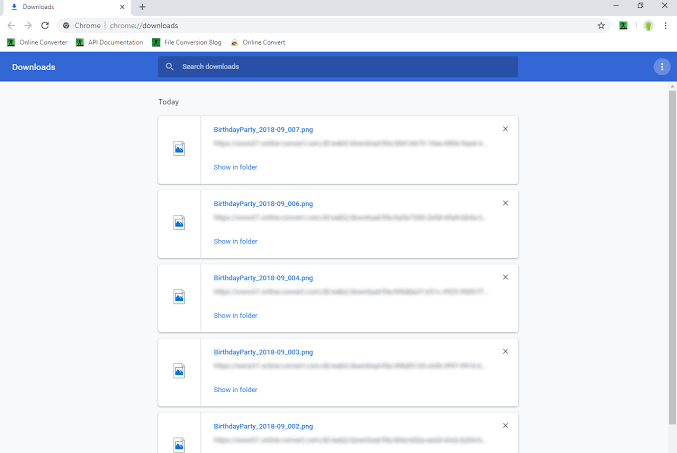
برای دانلود از منبع خوبی استفاده کنید
سرعت دانلود نه تنها به اتصال به اینترنت شما بستگی دارد ، بلکه به منبعی که می خواهید از آنجا دانلود کنید نیز بستگی دارد. شما در حال دانلود از یک منبع معتبر مانند MediaFire ، Google Drive و غیره هستید ، بنابراین می توانید سرعت دانلود خوبی داشته باشید. برخی از منابع دیگر ممکن است سرعت بارگیری بسیار کمی داشته باشند. بنابراین اگر می توانید همان فایل را با یک پیوند رسانه ای یا هر پیوند معتبر دیگری پیدا کنید ، می توانید سریعتر آنها را دریافت کنید.
اتصال اینترنت خود را بررسی نمایید
برای تشخیص سرعت پایین دانلود ، می توانید سرعت شبکه را نیز بررسی کنید. برای این منظور می توانید از هر خدماتی مانند تست سرعت Ookla یا fast.com استفاده کنید. وقتی سرعت دانلود را تعیین کردید ، می توانید بفهمید که این مسئله فقط در Chrome اتفاق می افتد یا شبکه شما کند است. اگر متوجه شدید شبکه شما کند است ، می توانید با ISP (ارائه دهنده خدمات اینترنت) خود تماس بگیرید تا این مشکل را برطرف کند.
اگر برنامه فعلی شما با سرعت کمتری همراه است ، می توانید با سرعت بهتر به یک برنامه بهتر ارتقا دهید. ممکن است مجبور شوید چند تومانی بیشتر بپردازید ، اما اگر سرعت دانلود واقعا نگران کننده است ، باید ارزش آن را داشته باشید.
- مرتبط : سایت های تست سرعت اینترنت
از Download Manager استفاده کنید
بسیاری از افراد در اینجا با نظر من موافقت می کنند زیرا بارگیری کننده داخلی Chrome فاقد برخی ویژگی ها است. بیشتر اوقات ، حتی اگر منبع به شما اجازه می دهد ، بارگیری را متوقف کنید. بنابراین بهترین ایده استفاده از مدیر دانلود است.
موردی که من توصیه می کنم Free Download Manager است. نام همه چیز را در مورد این ابزار می گوید. از قابلیت های یکپارچه سازی خوبی با اکثر مرورگرهایی مانند Google Chrome ، Mozilla Firefox و Microsoft Edge برخوردار است.
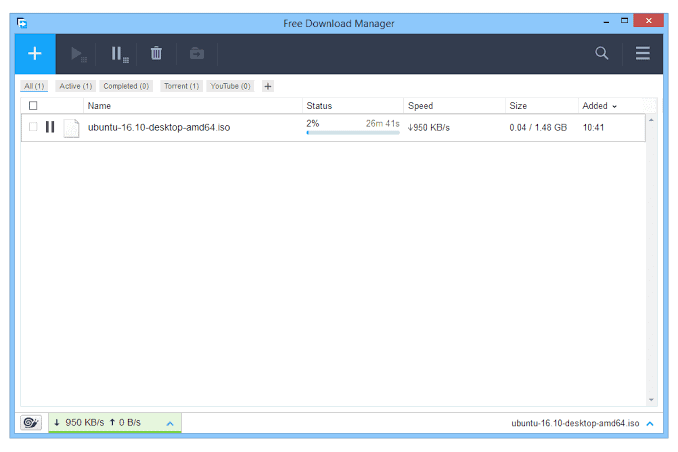
فقط یکپارچه سازی مرورگر را فعال کنید و Free Download Manager باید بتواند از وب سایت ها دانلود کند.
نتیجه
بنابراین اینها برخی از روش هایی است که می توانید برای افزایش سرعت دانلود در Chrome استفاده کنید. با این حال ، سرعت همیشه به شبکه شما بستگی دارد. اگر شبکه شما خود کند است ، هیچ کاری وجود ندارد جز ارتقا به یک برنامه بهتر با سرعت بهتر. می توانید برنامه اینترنت خود را متناسب با نیازهای دانلود خود ارتقا دهید.











دیدگاه ها